아이폰 와이파이 끊김 셀룰러 데이터 자동 전환 끄는 3가지 필수 설정
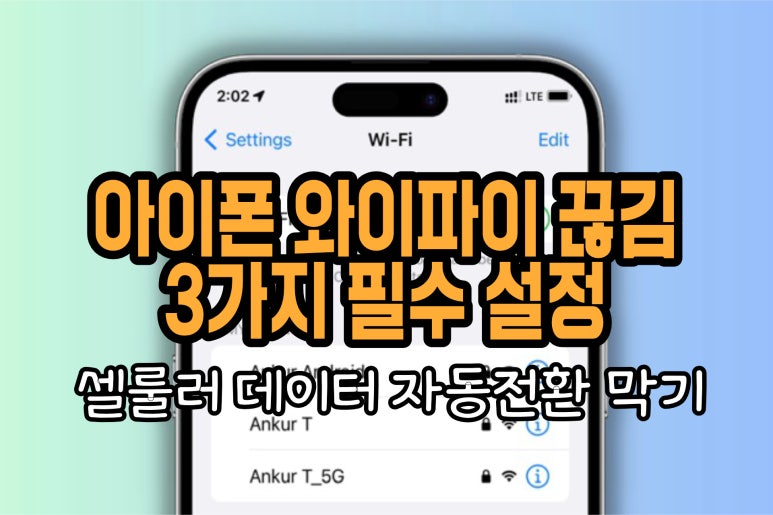
요즘은 데이터 무제한 요금제가 흔해져서 예전만큼 와이파이 연결에 대한 집착이 크지 않은 듯 하다.
하지만 통신비에 인색하신 부모님이나 경제적으로 여유가 없는 학생들은 여전히 데이터 사용량이 한정된 요금제를 많이 사용한다.
근데 가끔 아이폰을 쓰다보면 분명 와이파이 연결을 해두었음에도 어느새 셀룰러 데이터 모드로 전환되는 경우가 있다.
대부분은 아이폰의 와이파이 설정 때문에 발생하는 문제이다.
해결방법에 대해 알아보자.
와이파이 끊김 셀룰러 데이터 자동전환 끄기 3가지 설정법

3가지 아이폰 설정 변경을 통해 와이파이 끊김을 최소화 할 수 있다.
소개 순서대로 우선순위가 높고 효과가 좋으니 선택적으로 설정해보자.
Wi-Fi 지원 끄기
아이폰이 와이파이 연결을 해제하고 셀룰러 데이터를 사용하는 결정적인 이유는 아이폰의 '와이파이 지원'이라는 기능 때문이다.
이 기능은 와이파이 연결이 열악할 경우 모바일 데이터로 자동전환하는 역할을 한다.
다만, 정상적으로 인터넷이 가능한 환경에서도 와이파이 지원 기능이 빈번히 작동하므로 비활성화 해주는 것이 좋다.
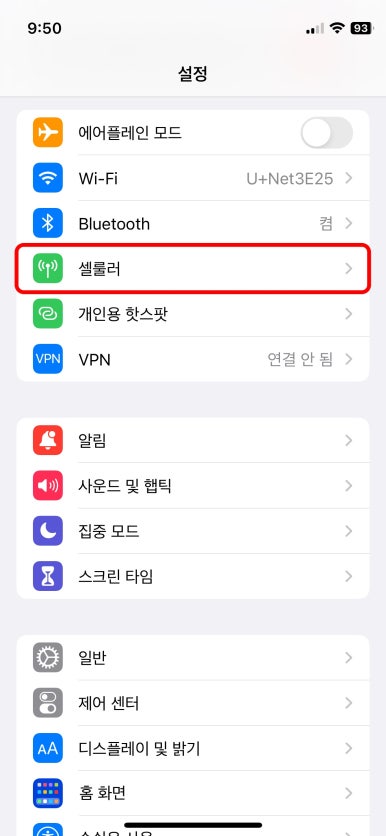
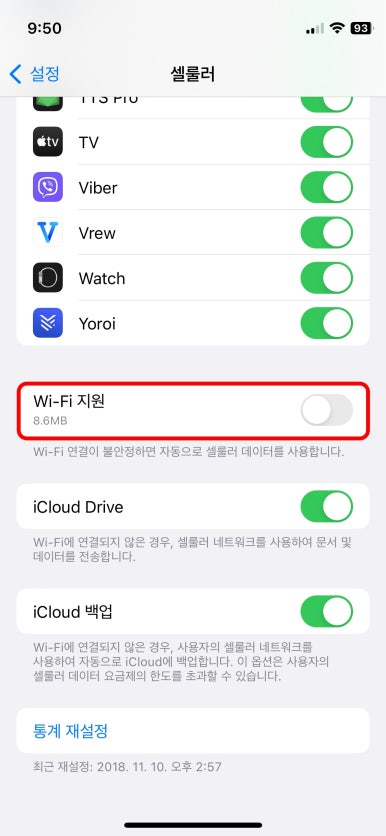
1. 설정-셀룰러를 터치한다.
2. 하단의 Wi-Fi 지원을 비활성화 한다.
W-Fi 저데이터 모드 끄기
와이파이 저데이터 모드는 연결된 와이파이의 데이터 사용량을 줄여주는 기능이다.
하지만 아이폰을 대기모드로 전환했을 때 사진 동기화 같은 백그라운드 작업이 일시정지되며, 셀룰러 데이터 모드로 돌아갈 수 있다.
따라서 비활성화해주는 것을 추천한다.
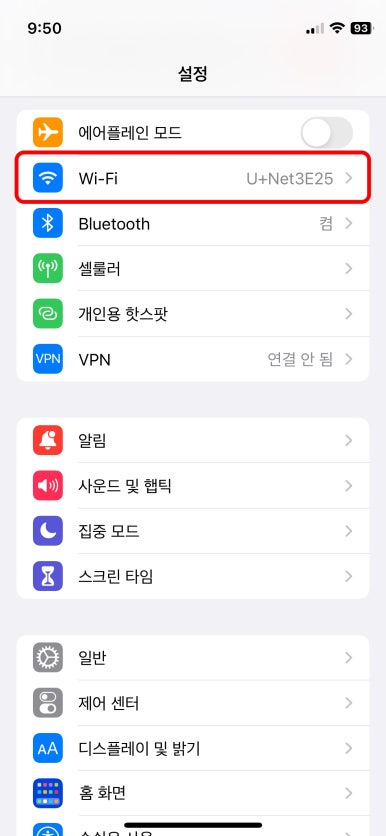

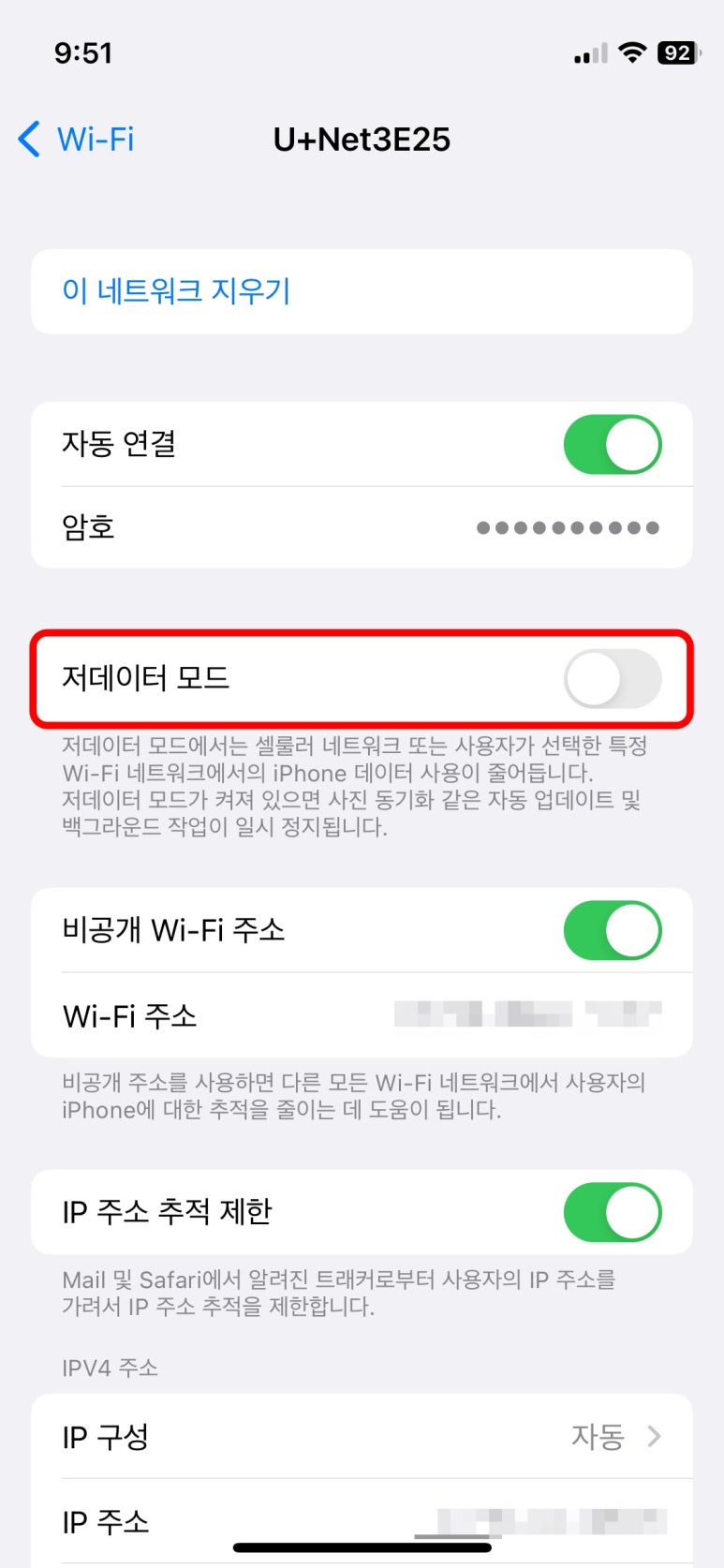
1. 설정-와이파이를 선택한다.
2. 연결된 와이파이 우측의 ‘i’ 버튼을 터치한다.
3. 저데이터 모드 스위치를 비활성화 한다.
2.4GHz 대역 사용하기
최근 출시된 대부분의 공유기는 5GHz와 2.4GHz 대역을 모두 지원한다.
5GHz 대역은 더 빠른 속도를 제공하지만 커버리지가 제한적이라 문이나 벽에 막혀 차단될 확률이 높다.
반면 2.4GHz 대역은 약간 느릴 수 있지만 더 높은 커버리지 특성으로 안정적인 연결을 보장한다.
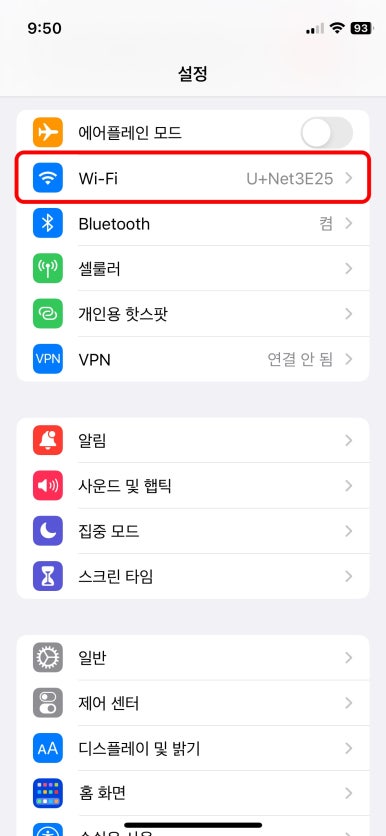
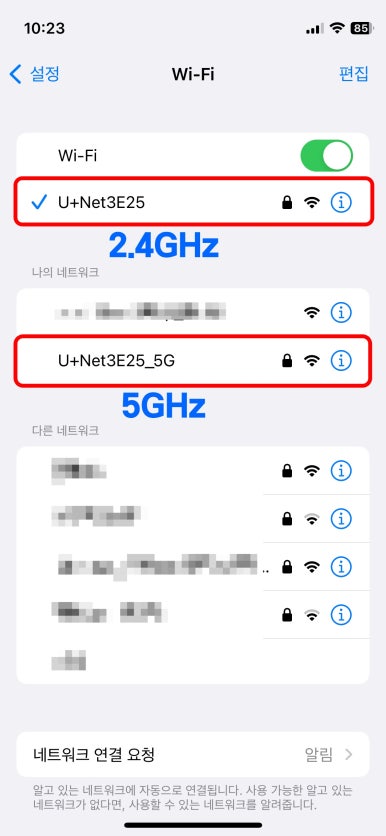
1. 설정-와이파이를 선택한다.
2. 목록에서 동일이름의 와이파이 중 2.4GHz 설정을 선택한다.

아이폰을 사용하며 와이파이에서 셀룰러 데이터 모드로 자동 전환되지 않도록 하는 방법에 대해 포스팅 해봤다.
잦은 셀룰러 모드 전환으로 고통 받았다면 꼭 설정을 점검해보자.
끄읕-